- ScanSnapヘルプ
- 原稿をスキャンする
- e-文書法の適用対象の文書を電子化する
- e-文書法に対応したイメージデータを作成する
e-文書法に対応したイメージデータを作成する
ScanSnapで原稿をスキャンして、e-文書法に対応したイメージデータをモバイル機器、またはクラウドサービスに保存します。
クラウドサービスにイメージデータを保存する場合は、ScanSnap Homeのカメラ機能でも原稿を撮影できます。
ただし、カメラの性能、撮影条件、および撮影方法によっては、e-文書法の対応条件を満たすイメージデータが作成できない場合があります。
-
A4サイズより大きい原稿をスキャンする場合は、文書の種類によって以下の点に注意してください。
国税関係書類の場合
表裏のイメージデータを合成することは、推奨しません。
国税関係書類以外の場合
表裏のイメージデータを合成した場合、折り目にある情報が欠けていないかを確認してください。情報が欠けていた場合は、以下の対処をしてから、再度原稿をスキャンしてください。
文字などの情報がない部分に折り目を変更する
原稿をしっかりと折り曲げる
-
ScanSnapの給紙カバー(原稿台)
 を開けます。
ScanSnapの給紙カバー(原稿台)
を開けます。
ScanSnapの給紙カバー(原稿台) の右側を持って開ける、または[Scan]ボタン
の右側を持って開ける、または[Scan]ボタン を押して電源をONにします。
ScanSnapの給紙カバー(原稿台)
を押して電源をONにします。
ScanSnapの給紙カバー(原稿台) を開けます。
を開けます。
給紙カバー(原稿台)を開けると、電源がONになります。
給紙カバー(原稿台)を開けると、電源がONになります。
給紙カバー(原稿台)を開ける、または[Scan]ボタンを押すと、電源がONになります。
給紙カバー(原稿台)は、[Scan]ボタンが青色で点灯するまで、しっかりと開けてください。
給紙カバー(原稿台)を開けると、エクステンション
 が自動で起き上がります。
が自動で起き上がります。



- モバイル機器のScanSnap Homeのスキャン画面で、原稿のスキャン設定を設定します。
- スキャン設定を新規で追加する場合
-

 をタップして、画面の指示に従ってスキャン設定を追加します。
をタップして、画面の指示に従ってスキャン設定を追加します。ScanSnap Cloudを利用して、イメージデータをクラウドサービスに保存する場合、原稿種を自動で判別するスキャン設定は1つだけ作成できます。
ScanSnap Cloudを利用するには、ScanSnapアカウントにサインインする必要があります。
ScanSnapアカウントを利用できる地域は、こちらを参照してください。
 「詳細設定」をタップして、e-文書モードを有効にします。
「詳細設定」をタップして、e-文書モードを有効にします。原稿種固定の場合
「e-文書モード」をON
原稿種自動判別の場合
読み取り設定を選択→「e-文書モード」をON
必要に応じて、そのほかの設定を変更してください。
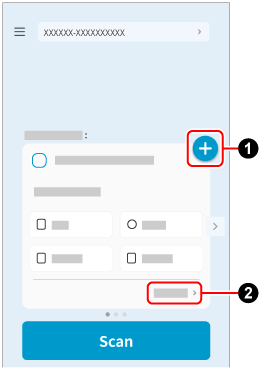
- すでにあるスキャン設定を使用する場合
-
 複数のスキャン設定がある場合は、
複数のスキャン設定がある場合は、 /
/ をタップして使用するスキャン設定を表示します。
をタップして使用するスキャン設定を表示します。 「詳細設定」をタップして、e-文書モードを有効にします。
「詳細設定」をタップして、e-文書モードを有効にします。原稿種固定の場合
「e-文書モード」をON
原稿種自動判別の場合
読み取り設定を選択→「e-文書モード」をON
必要に応じて、そのほかの設定を変更してください。
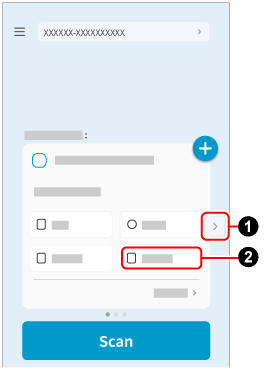
- モバイル機器にイメージデータを保存する場合
-

 をタップします。
をタップします。 「詳細設定」をタップして、「スキャン設定」画面で「e-文書モード」をONにします。
「詳細設定」をタップして、「スキャン設定」画面で「e-文書モード」をONにします。必要に応じて、そのほかの設定を変更してください。

- クラウドサービスにイメージデータを保存する場合
-
クラウドサービスにイメージデータを保存するには、ScanSnapアカウントにサインインする必要があります。
ScanSnapアカウントを利用できる地域は、こちらを参照してください。

 をタップします。
をタップします。メッセージが表示された場合は、画面の指示に従って設定を完了してください。
 原稿のスキャン設定を表示します。
原稿のスキャン設定を表示します。- スキャン設定を新規で追加する場合
-
 をタップして、画面の指示に従ってスキャン設定を追加してください。
をタップして、画面の指示に従ってスキャン設定を追加してください。 - すでにあるスキャン設定を使用する場合
-
複数のスキャン設定がある場合は、
 /
/ をタップして使用するスキャン設定を表示してください。
をタップして使用するスキャン設定を表示してください。

 「詳細設定」をタップして、e-文書モードを有効にします。
「詳細設定」をタップして、e-文書モードを有効にします。原稿種固定の場合
「e-文書モード」をON
原稿種自動判別の場合
読み取り設定を選択→「e-文書モード」をON
必要に応じて、そのほかの設定を変更してください。
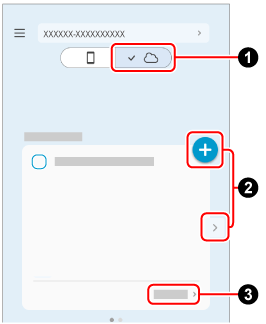
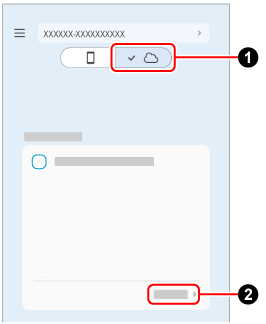
-
ScanSnapのタッチパネルのプロファイルリスト
 から、手順2.で設定したスキャン設定と同じ名前のプロファイルを選択します。
ScanSnapのタッチパネルからプロファイルを選択します。
から、手順2.で設定したスキャン設定と同じ名前のプロファイルを選択します。
ScanSnapのタッチパネルからプロファイルを選択します。

 ユーザー名が表示されている場合は、ユーザー名を押すと表示される「ユーザー選択」画面で「すべてのクラウド/ネットワークフォルダー」を選択します。
ユーザー名が表示されている場合は、ユーザー名を押すと表示される「ユーザー選択」画面で「すべてのクラウド/ネットワークフォルダー」を選択します。 プロファイルリストから、手順2.でモバイル機器のScanSnap Homeに表示したスキャン設定と同じ名前のプロファイルを選択します。
プロファイルリストから、手順2.でモバイル機器のScanSnap Homeに表示したスキャン設定と同じ名前のプロファイルを選択します。
- ScanSnapに原稿をセットします。 ScanSnapに原稿をセットします。 ScanSnapに原稿をセットします。
-
[Scan]ボタン
 を押して、原稿をスキャンします。
タッチパネルの[Scan]ボタン
を押して、原稿をスキャンします。
タッチパネルの[Scan]ボタン を押して、原稿をスキャンします。
[Scan/Stop]ボタン
を押して、原稿をスキャンします。
[Scan/Stop]ボタン を押して、原稿をスキャンします。
を押して、原稿をスキャンします。
長さが360mmを超える長尺原稿をスキャンする場合は、[Scan]ボタンを3秒以上押してください。




原稿のスキャン動作が完了しても[Scan]ボタンが青色点滅している場合は、再度[Scan]ボタンを押して原稿のスキャンを終了してください。
原稿のスキャン動作が完了しても[Scan/Stop]ボタンが青色点滅している場合は、再度[Scan/Stop]ボタンを押して原稿のスキャンを終了してください。
-
タッチパネルの[Scan]ボタン
 を押して、原稿をスキャンします。
を押して、原稿をスキャンします。
-
モバイル機器にイメージデータを保存する場合

-
クラウドサービスにイメージデータを保存する場合

-
- スキャンした原稿とイメージデータを比較して、原稿の情報が正しくスキャンされていることを検証します。
モバイル機器のScanSnap Homeにスキャンした原稿のイメージデータが表示された場合は、スキャン結果を確認して[完了]ボタンをタップします。
イメージデータは、ScanSnap Homeの画面の下部にある
 をタップすると表示されるスキャンデータ画面で確認してください。
をタップすると表示されるスキャンデータ画面で確認してください。スキャンデータ画面の上部にある
 および
および で、モバイル機器またはクラウドサービスに保存したイメージデータの一覧を切り替えられます。
で、モバイル機器またはクラウドサービスに保存したイメージデータの一覧を切り替えられます。イメージデータは、以下の観点で検証してください。
ページの抜けがないか
文字がつぶれて読めない箇所がないか
ごみ、スジなどで不鮮明な箇所がないか
割り印などの、原稿の端にある情報が欠けていないか
クラウドサービスにイメージデータを保存した場合、スキャンデータ画面に表示されるイメージデータの原稿種がスキャンした原稿と異なるときは、ファイルをタップすると表示されるプレビュー画面で
 をタップして、転送先のクラウドサービスを選択してください。
をタップして、転送先のクラウドサービスを選択してください。